- Автор Abigail Brown [email protected].
- Public 2023-12-17 06:40.
- Последно модифициран 2025-01-24 12:02.
Черна стрелка до хардуерно устройство в диспечера на устройства в Windows вероятно не е нещо, за което да се притеснявате твърде много.
Възможно е да сте направили промяна нарочно, което е довело до показването на тази черна стрелка. Вместо това обаче може да означава, че наистина има проблем.
Без значение как се е появило, обикновено има наистина лесно решение.
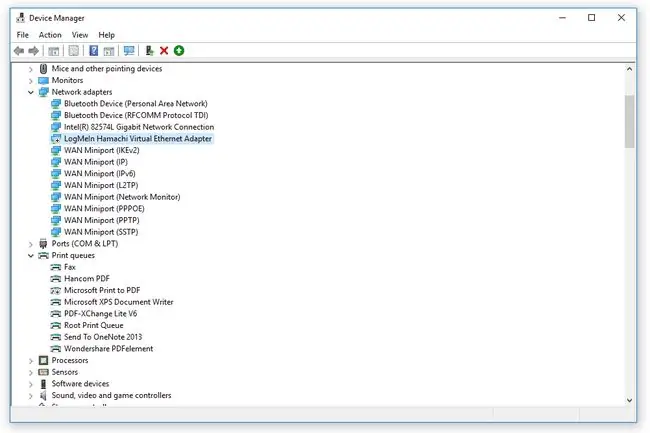
Какво означава черната стрелка в диспечера на устройства?
Черна стрелка до устройство в диспечера на устройства в Windows 11, Windows 10, Windows 8, Windows 7 или Windows Vista означава, че устройството е деактивирано.
Еквивалентът в Windows XP е червен x. Прочетете Защо има червено X в диспечера на устройства? за повече информация за това.
Ако видите черна стрелка, това не означава непременно, че има проблем с хардуера, а вместо това, че Windows не позволява използването на хардуера и че не е разпределил никакви системни ресурси за да се използва от хардуера.
Ако сте деактивирали хардуера ръчно, това е причината да ви се показва черната стрелка.
Как да коригирате черната стрелка в диспечера на устройства
Тъй като черната стрелка е показана точно там в диспечера на устройствата, където също активирате хардуерно устройство, за да може Windows да го използва, не е нужно много, за да премахнете черната стрелка и да използвате устройството нормално.
За да премахнете черната стрелка от конкретен хардуерен елемент (или червения x в Windows XP), ще трябва да активирате устройството в диспечера на устройства.
Продължете да четете по-долу, ако сте активирали устройството в диспечера на устройствата и черната стрелка е изчезнала, но устройството все още не работи както трябва - може да има други неща, които можете да опитате.йени
Още за диспечера на устройствата и деактивираните устройства
Ако наистина има проблем с хардуера и той не е просто деактивиран, тогава черната стрелка вероятно ще бъде заменена с жълт удивителен знак, след като го активирате.
Код за грешка на диспечера на устройства се генерира, когато дадено устройство е деактивирано. Това е код 22, който гласи "Това устройство е деактивирано."
Освен устройство, което е деактивирано, нещо друго, което влияе върху това дали Windows може да комуникира с устройство, е драйверът на хардуера. Устройството може да няма черна стрелка и следователно да е активирано, но въпреки това да не работи както трябва. В подобен сценарий драйверът може да е остарял или да липсва напълно, в който случай актуализирането/инсталирането на драйвера ще го накара да работи отново.
Ако дадено устройство все още не работи, след като го активирате, можете да опитате да изтриете устройството от Диспечер на устройства и след това да рестартирате компютъра. Това ще принуди Windows да го разпознае като ново устройство. След това можете да актуализирате драйверите, ако все още не работи в този момент.
Можете да отворите диспечера на устройствата по нормалния начин през контролния панел, но има и команда от командния ред, която ще стартира диспечер на устройства.






